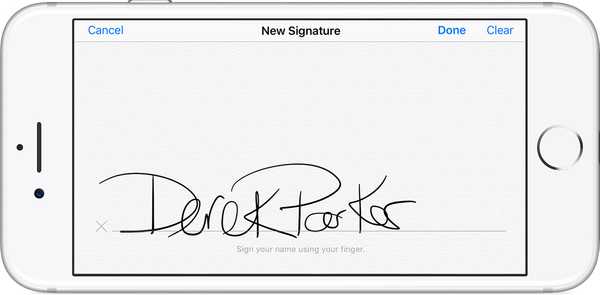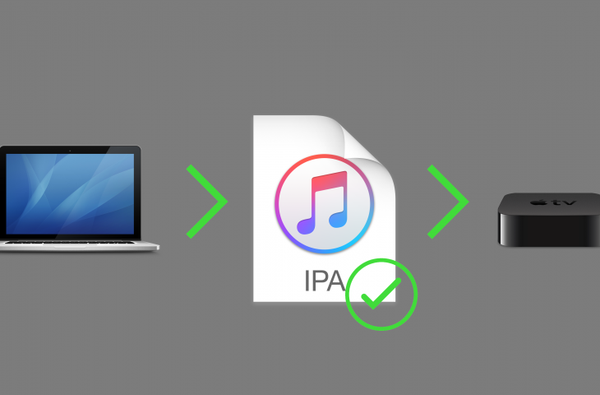Dacă sunteți interesat să instalați versiunea publică Beta Apple a următoarelor versiuni iOS, iPadOS, macOS sau tvOS pe dispozitivul dvs., procesul este simplu și durează doar câteva minute. Acest tutorial vă oferă cum să vă înscrieți și să instalați Beta publică Apple.
Înscrieți-vă sau conectați-vă la programul Apple Beta
Mergeți către site-ul Programului Apple Beta și faceți clic pe Inscrie-te apoi introduceți ID-ul și parola Apple. De asemenea, aveți opțiuni pentru a afla mai multe despre programele beta disponibile pentru anumite dispozitive.
După ce v-ați înscris și v-ați conectat, veți fi dus la Ghidul pentru Betas Public.
Selectați dispozitivul și sistemul de operare pe care doriți să îl instalați și citiți informațiile scurte, astfel încât să fiți pregătit.

Când sunteți gata, va trebui să vă înscrieți dispozitivul. Link-ul se află sub Incepe paragraf pentru orice dispozitiv pe care îl veți folosi.

Urmați pașii de pe ecranul următor.
Backup și / sau arhivați o copie de rezervă a dispozitivului
Dacă instalați versiunea beta pentru Mac, vi se va solicita o copie de rezervă a computerului. Dacă nu ați făcut acest lucru înainte, puteți crea o copie de rezervă cu Time Machine și un dispozitiv extern.
Pentru iOS, vi se va cere să faceți o copie de rezervă a dispozitivului și apoi să arhivați backup-ul. Avem un ghid care vă recomandă să faceți o copie de rezervă a dispozitivului dvs., dar dacă nu ați arhivat niciodată o copie de rezervă înainte, faceți următoarele.
1) Faceți backup pentru dispozitivul dvs. în iTunes.
2) Cu iTunes încă deschis, faceți clic pe iTunes > Preferințe din bara de meniu.
3) Selectați Dispozitive și ar trebui să-ți vezi copiile de rezervă.
4) Click dreapta sau țineți Controlați și faceți clic pe copie de rezervă de care aveți nevoie să arhivați și să alegeți Arhiva din meniul contextual.
5) Clic O.K.

Nu treceți cu vederea acest prim pas important în procesul de rezervă a dispozitivului.
Instalați profilul pe dispozitiv
După ce faceți o copie de rezervă a dispozitivului, următorul pas este să instalați profilul pe el de la Apple. Exemplul nostru și următorii pași sunt pentru instalarea iPadOS beta. Pașii dvs. pot varia ușor în funcție de dispozitiv.
1) Deschideți linkul Înregistrați-vă pe dispozitivele dvs. Program Apple Beta de pe dispozitiv la sistemul de operare corect.
2) Faceți clic pe butonul pentru Descărcați profilul.
3) Atingeți Permite pentru ca Apple să descarce fișierul de configurare. După ce profilul a fost descărcat, atingeți Închide.

4) Deschideți-vă Setări iar sub ID-ul Apple, ar trebui să vedeți Profil descărcat. Apăsați-l.
5) În Instalați profilul fereastră, atingeți Instalare și introduceți parola dvs. când vi se solicită.

6) Citiți mesajul Consimțământ de la Apple și atingeți Instalare și apoi Instalare din nou.
7) După finalizarea instalării, vi se va cere să reporniți dispozitivul. Atingeți Repornire să facă acest lucru sau Nu acum dacă preferi să o faci mai târziu.
Instalați beta publică pe dispozitivul dvs.
1) După repornirea dispozitivului, du-te la Setări > Actualizare de software și ar trebui să vedeți cea mai recentă versiune publică disponibilă.
2) Atingeți Descarca si instaleaza și introduceți parola dvs. când vi se solicită.

Apoi, așteptați ca beta să își finalizeze descărcarea și instalarea.
Înveliți-l
Programul Beta Apple este o modalitate excelentă de a începe cu noul sistem de operare. Dar, ca orice în stadiul său beta, este de asemenea supus riscului. Deci, dacă doriți să oferiți feedback, puteți utiliza aplicația Asistent de feedback care este instalată pe dispozitivul dvs. împreună cu profilul beta.
Aveți de gând să vă înscrieți la programul Apple Beta și să consultați noul sistem de operare înainte de timp? Dacă da, ce dispozitiv (dispozitive) doriți să utilizați? Anunță-ne! Și dacă aveți probleme, iată cum să faceți downgrade de la versiunea beta.